电脑系统win7桌面图标怎么变小,win7桌面设置小的方法
发布时间:2016-09-06 14:41:02 浏览数:
随着xp系统慢慢离我们远去,电脑系统win7已经取代了经典的xp时代。下面来简单说说:电脑系统win7桌面图标怎么变小。
win7桌面设置小的方法:
解决方法1:
1、右键单击桌面空白处-》查看-》小图标。小图标的效果图示如下:
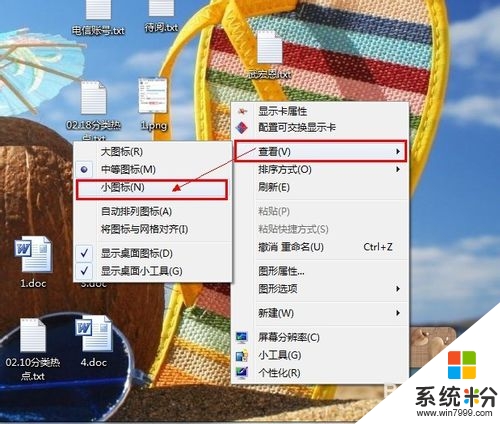

解决方法2:
1、右键单击桌面空白处-》查看-》大图标。大图标的效果图示如下:
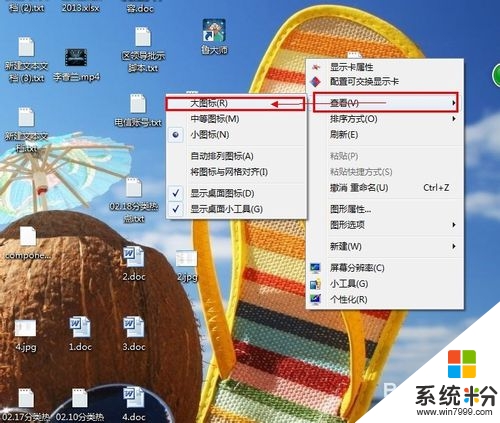
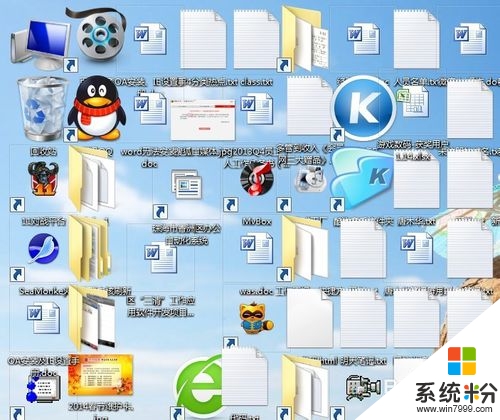
解决方法3:
1、右键单击桌面空白处-》屏幕分辨率-》设置“屏幕分辨率”,单击确定即可。
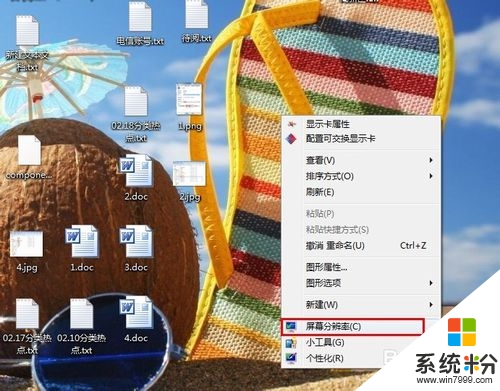
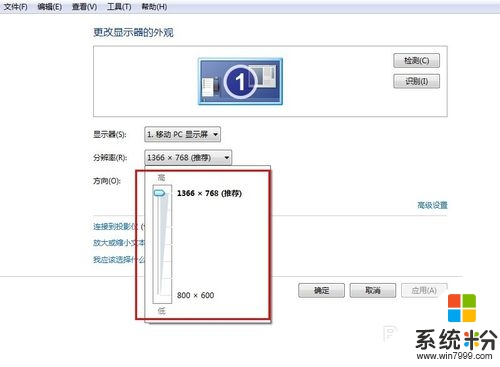
2、不建议使用改屏幕分辨率来调整win7桌面的图标大小。因为改小了分辨率,会使图标变大,但是随着分辨率桌面或视频会显得模糊。
【电脑系统win7桌面图标怎么变小】就如上述的步骤,觉得上述教程对自己有帮助的话,可以将此教程分享给有需要的人。或者还有其他的官方电脑系统下载后使用的疑问的话都可以上系统粉官网查看。